Bir çalışma sayfasına klasör ve alt klasörlerdeki tüm dosyaları nasıl listelersiniz?
Çeşitli klasörler ve alt klasörlerde saklanan büyük dosya setleriyle çalışırken, bazen takip etme, kataloglama veya toplu işleme amacıyla tüm dosya adlarının kapsamlı bir listesini oluşturmanız gerekebilir. Ancak Excel, bir klasördeki tüm dosya adlarını —alt klasörleri de dahil olmak üzere— bir çalışma sayfasına listelemek için doğrudan yerleşik bir özellik sunmaz. Bu sınırlama, özellikle klasör yapıları karmaşık olduğunda veya dosyalar düzenli olarak güncellendiğinde zorluklar yaratabilir. Neyse ki, bu görevi Excel içinde etkili bir şekilde gerçekleştirmek için pratik ve güvenilir yöntemler bulunmaktadır.
Bu kılavuzda, tüm dosya adlarını —alt klasörlerdeki dosyalar da dahil olmak üzere— doğrudan bir Excel çalışma sayfasına listelemek için çeşitli yaklaşımları keşfedeceksiniz. Ayrıca ayrıntılı işlem adımları, parametre açıklamaları ve yaygın tuzaklardan kaçınma ipuçları da bulacaksınız. Bu çözümler, dosya yönetim sürecinizi kolaylaştıracak ve çeşitli profesyonel veya kişisel organizasyon görevleri için uyarlanabilecek niteliktedir.
Power Query ile klasör ve alt klasördeki tüm dosya adlarını hızlı ve kolay bir şekilde listeleme
VBA kodu ile klasör ve alt klasördeki tüm dosya adlarını listeleme
Power Query ile klasör ve alt klasördeki tüm dosya adlarını hızlı ve kolay bir şekilde listeleme
Excel'in son sürümlerinde, bir klasörden dosya listesini yüklemek için yerleşik olan Veri Al (Power Query) özelliği kullanılabilir; seçilen öznitelikler dahil olmak üzere.
1. Veri > Veri Al > Dosyadan > Klasörden bölümüne gidin.
2. İçinde tüm dosyaları listelemek istediğiniz klasörü seçin, Aç'a tıklayın.
Seçilen klasördeki tüm dosyaları listeleyen bir tablo, alt klasörlerdeki dosyalar da dahil olmak üzere.
3. Listeyi bir çalışma sayfasına yüklemek için Yükle / Yükle To tıklayın.
Kutools for Excel ile klasör ve alt klasördeki tüm dosya adlarını hızlı ve kolay bir şekilde listeleme
VBA basit listeler oluşturmakta yetenekli olsa da, kodlama veya Excel'in makro güvenlik ayarlarıyla ilgili bilgisi olmayan kullanıcılar için daha az pratik olabilir. Ayrıca, yalnızca dosya adlarını değil, aynı zamanda boyutlarını, türlerini, oluşturma veya değiştirme tarihlerini ve diğer detaylı öznitelikleri de tek seferde göstermek isterseniz, Kutools for Excel eklentisi sezgisel ve güçlü bir çözüm sunar.
Dosya Adı Listesi aracı, Kutools for Excel'deki birkaç fare tıklamasıyla seçilen bir klasörden ve tüm alt klasörlerinden dosya bilgilerini toplamanıza olanak tanır. Bu yaklaşım, özellikle dosya türüne göre filtreleme, kolay erişim için köprü oluşturma veya sonuçlara gizli dosya ve klasörleri dahil etme gibi ek esneklik gerektiren kullanıcılar için faydalıdır. Belge arşivlerini yönetme, multimedya kütüphanelerini izleme veya yedekleme veya denetim amaçlı veri envanteri hazırlama gibi durumlar için özellikle kullanışlıdır. Lütfen unutmayın, aşağıdaki adımlara devam etmeden önce Kutools for Excel'i indirip kurmanız gerekmektedir.
Kurulum tamamlandıktan sonra, Dosya Adı Listesi işlevini kullanmak için şu adımları izleyin:
1. Excel araç çubuğundaki Kurumsal sekmesine tıklayın, İçe Aktar ve Dışa Aktar'ı seçin, ardından menüden Dosya Adı Listesi'ni seçin. Bu, yapılandırma iletişim kutusunu açacaktır.
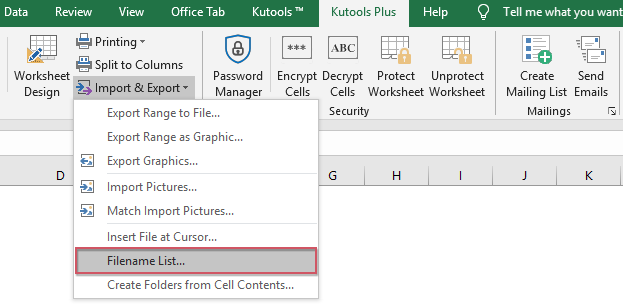
2. Dosya Adı Listesi iletişim kutusunda, dosya listesini ihtiyaçlarınıza göre özelleştirebileceğiniz aşağıdaki seçenekleri belirtebilirsiniz:
A: Klasör simgesine tıklayın ![]() taramak istediğiniz klasörü seçmek için. Araç, isteğe bağlı olarak otomatik olarak alt klasörleri de dahil edecektir.
taramak istediğiniz klasörü seçmek için. Araç, isteğe bağlı olarak otomatik olarak alt klasörleri de dahil edecektir.
B: Dosya türü bölümünde, her dosyayı türünden bağımsız olarak dahil etmek için "Tüm Dosyalar" seçeneğini seçin veya yalnızca belirli bir türdeki dosyalarla ilgileniyorsanız belirli bir dosya uzantısı (*.xlsx, *.docx vb.) belirtin.
C: Dosya boyutu birimi bölümünde, dosya boyutlarını daha kolay yorumlamak için birimler (ör. Bayt, KB, MB) arasından seçim yapabilirsiniz.
Not: Tüm alt klasörlerden dosya adlarını dahil etmek için Alt dizinlerdeki dosyaları dahil et seçeneğinin işaretli olduğundan emin olun. Ayrıca, gizli dosyaları ve klasörleri de listelemek istiyorsanız Gizli dosyaları ve klasörleri dahil et seçeneğini işaretleyebilirsiniz. Köprü oluştur seçeneğini işaretlemek, her dosya ve klasör için tıklanabilir bağlantılar otomatik olarak oluşturur; bu, dosyalara çalışma sayfasından hızlı erişim sağlar. Liste dışında kalan dosyalar varsa, filtrenizin doğru olduğunu ve dosyaların izinler veya sistem sınırlamaları nedeniyle kısıtlanmadığını kontrol edin.
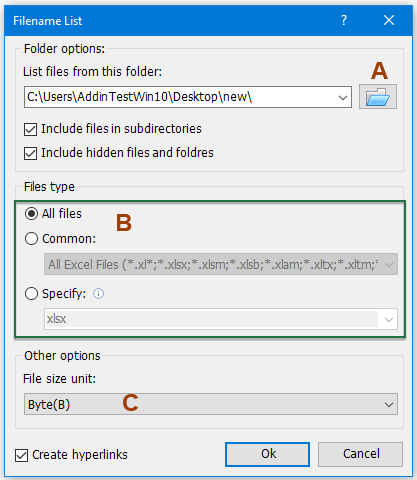
3. Dosya listesini oluşturmak için Tamam'a tıklayın. Seçilen klasör ve alt klasörlerindeki tüm dosyalar, seçilen dosya öznitelikleri (tam yol, boyut, tür, oluşturulma ve değiştirilme tarihleri gibi) ile yeni bir çalışma sayfasında görüntülenecektir. Bu, net ve düzenli bir genel bakış sağlar ve Excel'in tanıdık filtreleme ve sıralama özelliklerini kullanarak verilerinizi daha da yönetebilirsiniz.
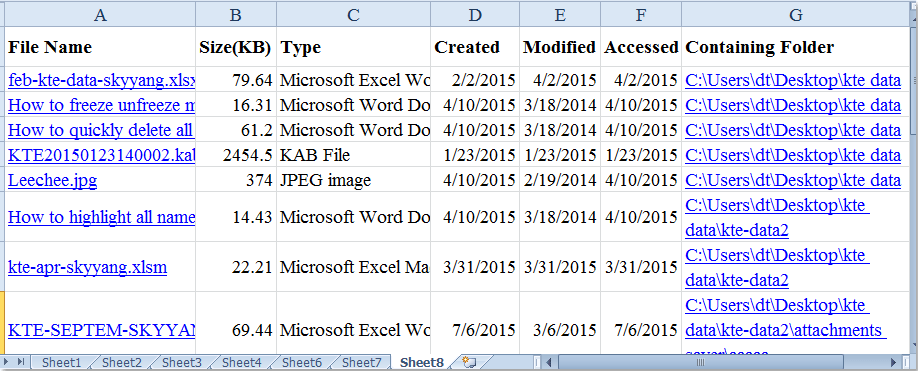
Bu Dosya Adı Listesi yardımcı programı hakkında daha fazla bilgi için tıklayın.
Kutools for Excel'i şimdi indirin ve deneyin!
VBA kodu ile klasör ve alt klasördeki tüm dosya adlarını listeleme
Varsayılan olarak Excel, klasörlerden ve alt klasörlerden dosyaları tekrarlayarak listelemek için yerel bir işlev içermez. Ancak, bu süreci otomatikleştirmek için VBA (Visual Basic for Applications) kullanabilirsiniz. VBA'nın kullanımı, ileri düzey kullanıcıların Excel'in yeteneklerini genişletmesine olanak tanır; bu da çıktıyı özelleştirmek için esneklik sağlar —örneğin sadece dosya adlarını almak veya dosya yolları gibi ek özellikleri dahil etmek.
Bu çözüm, VBA düzenleyici ile rahat hissettiğiniz ve benzer dosya listeleme prosedürlerini düzenli olarak otomatikleştirmeniz gerektiğinde özellikle uygundur. Ayrıca Excel ortamınızı herhangi bir eklenti yüklemeksizin düzenli tutmak isteyen herkes için de faydalıdır. Ancak, VBA makrolarının çalışması için Excel'de makroların etkinleştirilmesi gerektiğini unutmayın; bu, yüksek güvenlik ortamlarında kısıtlanmış olabilir. Her zaman veri kaybını önlemek için herhangi bir makro çalıştırmadan önce çalışma kitabınızı kaydedin.
1. Tüm dosya adlarını listelemek istediğiniz yeni bir çalışma sayfası oluşturun veya etkinleştirin. Çalışma sayfasının boş olduğundan emin olun, böylece önemli verilerin üzerine yazmaktan kaçının.
2. Microsoft Visual Basic for Applications (VBA) düzenleyici penceresini açmak için ALT + F11 tuşlarına basın.
3. VBA penceresinde, menü çubuğundaki Ekle'ye tıklayın, ardından Modül seçeneğini seçin. Bu işlem, VBA kodunuzu yapıştırabileceğiniz yeni bir modül ekleyecektir.
VBA kodu: Klasör ve alt klasördeki tüm dosya adlarını listeleme
Sub MainList()
'Updateby Extendoffice
Set folder = Application.FileDialog(msoFileDialogFolderPicker)
If folder.Show <> -1 Then Exit Sub
xDir = folder.SelectedItems(1)
Call ListFilesInFolder(xDir, True)
End Sub
Sub ListFilesInFolder(ByVal xFolderName As String, ByVal xIsSubfolders As Boolean)
Dim xFileSystemObject As Object
Dim xFolder As Object
Dim xSubFolder As Object
Dim xFile As Object
Dim rowIndex As Long
Set xFileSystemObject = CreateObject("Scripting.FileSystemObject")
Set xFolder = xFileSystemObject.GetFolder(xFolderName)
rowIndex = Application.ActiveSheet.Range("A65536").End(xlUp).Row + 1
For Each xFile In xFolder.Files
Application.ActiveSheet.Cells(rowIndex, 1).Formula = xFile.Name
rowIndex = rowIndex + 1
Next xFile
If xIsSubfolders Then
For Each xSubFolder In xFolder.SubFolders
ListFilesInFolder xSubFolder.Path, True
Next xSubFolder
End If
Set xFile = Nothing
Set xFolder = Nothing
Set xFileSystemObject = Nothing
End Sub
Function GetFileOwner(ByVal xPath As String, ByVal xName As String)
Dim xFolder As Object
Dim xFolderItem As Object
Dim xShell As Object
xName = StrConv(xName, vbUnicode)
xPath = StrConv(xPath, vbUnicode)
Set xShell = CreateObject("Shell.Application")
Set xFolder = xShell.Namespace(StrConv(xPath, vbFromUnicode))
If Not xFolder Is Nothing Then
Set xFolderItem = xFolder.ParseName(StrConv(xName, vbFromUnicode))
End If
If Not xFolderItem Is Nothing Then
GetFileOwner = xFolder.GetDetailsOf(xFolderItem, 8)
Else
GetFileOwner = ""
End If
Set xShell = Nothing
Set xFolder = Nothing
Set xFolderItem = Nothing
End Function
Kodu çalıştırmadan önce, kullanılan işlev ve değişkenleri öğrenmek için yorumları inceleyin. Listelenen verileri (örneğin tam yollar veya dosya türleri) değiştirmek istiyorsanız, kodu buna göre ayarlamanız gerekebilir.
4. Kod modül penceresine yapıştırıldıktan sonra, kodu çalıştırmak için F5 tuşuna basın. Bir Makrolar iletişim kutusu açılacak; MainList makro adını seçin ve Çalıştır'a tıklayın. Benzer isimde başka bir makronuz varsa, doğru olanı seçtiğinizden emin olun.
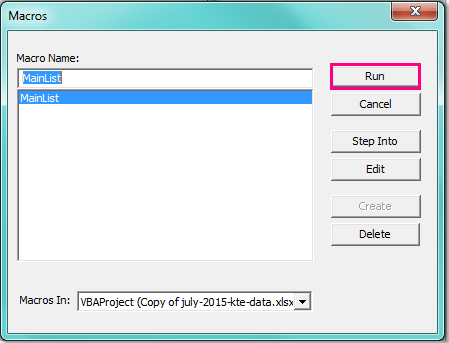
5. Açılan Gözat iletişim kutusunda, dosyalarını ve alt klasörlerini listelemek istediğiniz hedef klasöre gidin ve seçin. Doğru başlangıç klasörünü seçmek önemlidir, çünkü makro iç içe geçmiş tüm alt klasörlerden dosyaları tekrarlayarak alacaktır.
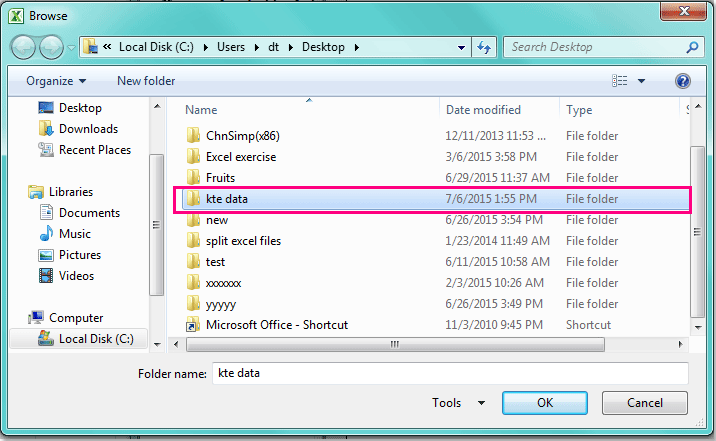
6. İstenilen klasörü belirttikten sonra Tamam'a tıklayın. Makro şimdi klasörü ve tüm alt dizinlerini işleyecek ve elde edilen dosya adlarının listesini şu anki çalışma sayfasına, A2 hücresinden başlayarak çıktılayacaktır. Dosya sayısı ve alt klasör yapısının derinliğine bağlı olarak, bu işlem birkaç saniye veya daha uzun sürebilir. Sonuç olarak, klasörünüzün içeriği hakkında ayrıntılı bir görünüm elde edersiniz.
 |
 |
Bir hata alırsanız, seçilen klasörün var olduğundan ve dosya içerdiğinden emin olun ve ayrıca Excel güvenlik ayarlarında makroların etkinleştirildiğinden emin olun. Büyük bir klasör yapısı veya ağ sürücüleriyle çalışıyorsanız, işleme süresi artabilir ve zaman aşımı veya bellek hatası alabilirsiniz —bu durumda makroyu daha küçük alt klasörlerde çalıştırmayı deneyin.
VBA temel dosya listeleme için etkili olsa da, genellikle dosya boyutu, değiştirme tarihi veya dosya sahibi gibi öznitelikleri varsayılan olarak yakalamaz. Bu ek ayrıntılara ihtiyacınız varsa, kodu düzenlemeyi düşünün veya aşağıda açıklandığı gibi alternatif bir yöntem kullanın.
En iyi sonuçlar için, özellikle klasör içerikleri sıkça değişiyorsa dosya listelerinizi düzenli olarak gözden geçirin ve güncelleyin. Özellikle ağ konumlarını veya paylaşılan sürücüleri tararken gerekli izinlere sahip olduğunuzdan her zaman emin olun. Beklenmedik sonuçlarla karşılaşırsanız, gizli dosyalar, senkronizasyon gecikmeleri veya dosya erişim sınırlamaları gibi sorunları kontrol edin. Dosya veya klasörler atlanıyorsa, Excel'i yönetici olarak çalıştırmayı deneyin veya basitleştirilmiş klasör yapıları kullanın.
En iyi yöntemi seçmek, rahatlık düzeyinize, özel gereksinimlerinize ve görevi ne sıklıkta gerçekleştirmenize bağlıdır. Her yöntem avantajlarına sahiptir —VBA'yı özelleştirme için, Kutools'u kolaylık ve daha fazla öznitelik için veya Windows/Excel yerleşik özelliklerini harici araçlar olmadan en basit çözüm için kullanabilirsiniz. Sorunlar devam ederse, ek sorun giderme için Excel veya sistem belgelerine başvurun.
En İyi Ofis Verimlilik Araçları
Kutools for Excel ile Excel becerilerinizi güçlendirin ve benzersiz bir verimlilik deneyimi yaşayın. Kutools for Excel, üretkenliği artırmak ve zamandan tasarruf etmek için300'den fazla Gelişmiş Özellik sunuyor. İhtiyacınız olan özelliği almak için buraya tıklayın...
Office Tab, Ofis uygulamalarına sekmeli arayüz kazandırır ve işinizi çok daha kolaylaştırır.
- Word, Excel, PowerPoint'te sekmeli düzenleme ve okuma işlevini etkinleştirin.
- Yeni pencereler yerine aynı pencerede yeni sekmelerde birden fazla belge açıp oluşturun.
- Verimliliğinizi %50 artırır ve her gün yüzlerce mouse tıklaması azaltır!
Tüm Kutools eklentileri. Tek kurulum
Kutools for Office paketi, Excel, Word, Outlook & PowerPoint için eklentileri ve Office Tab Pro'yu bir araya getirir; Office uygulamalarında çalışan ekipler için ideal bir çözümdür.
- Hepsi bir arada paket — Excel, Word, Outlook & PowerPoint eklentileri + Office Tab Pro
- Tek kurulum, tek lisans — dakikalar içinde kurulun (MSI hazır)
- Birlikte daha verimli — Ofis uygulamalarında hızlı üretkenlik
- 30 günlük tam özellikli deneme — kayıt yok, kredi kartı yok
- En iyi değer — tek tek eklenti almak yerine tasarruf edin